Kako poslati tihi SMS putem GSM modema
Ovaj članak će se fokusirati na slanje tihih SMS poruka putem GSM modema. Za slanje SMS poruka putem GSM modema, trebat će vam računalo koje se može spojiti na modem s instaliranim Ozeki SMS Gatewayom. Članak uključuje video tutorijal za najlakši proces postavljanja sa snimkama zaslona glavnih koraka.
Što je tihi SMS?
Tihi SMS je posebna vrsta tekstualne poruke koja se može koristiti u rješenjima za praćenje. Također se naziva Stealth SMS ili Ping SMS jer se može koristiti za provjeru je li uređaj povezan na mobilnu mrežu. Tihi SMS je posebno kodirana tekstualna poruka, koja ne ostavlja obavijest ili upozorenje na korisnikovom mobilnom uređaju, ne pohranjuje se, ali će korisnikov uređaj poslati potvrdu o primitku poruke natrag pošiljatelju. Iz ovih informacija, možete saznati je li korisnik povezan na mobilnu mrežu, njihovu približnu lokaciju i dostupnost.
Što je 4G modem?
4G modem je hardverski uređaj koji se povezuje na mobilnu mrežu koristeći 4G (LTE) tehnologiju. Za uspostavu podatkovne veze s mrežom operatera potrebna mu je SIM kartica. Ovaj tip modema se obično koristi za razne svrhe, uključujući slanje automatskih ili masovnih SMS poruka. Pruža pouzdan i učinkovit način za uspostavu mrežne veze i slanje podataka, poput SMS poruka, preko mobilne mreže.
Kako funkcionira slanje SMS poruka putem 4G modema
Ozeki SMS Gateway djeluje kao posrednik između računala i operatera, olakšavajući proces sastavljanja, slanja i dostave SMS poruka. Ovo rješenje pojednostavljuje proces slanja SMS poruka s računala i osigurava da poruke budu ispravno dostavljene na mobilni telefon primatelja putem mreže operatera. (Slika 1)
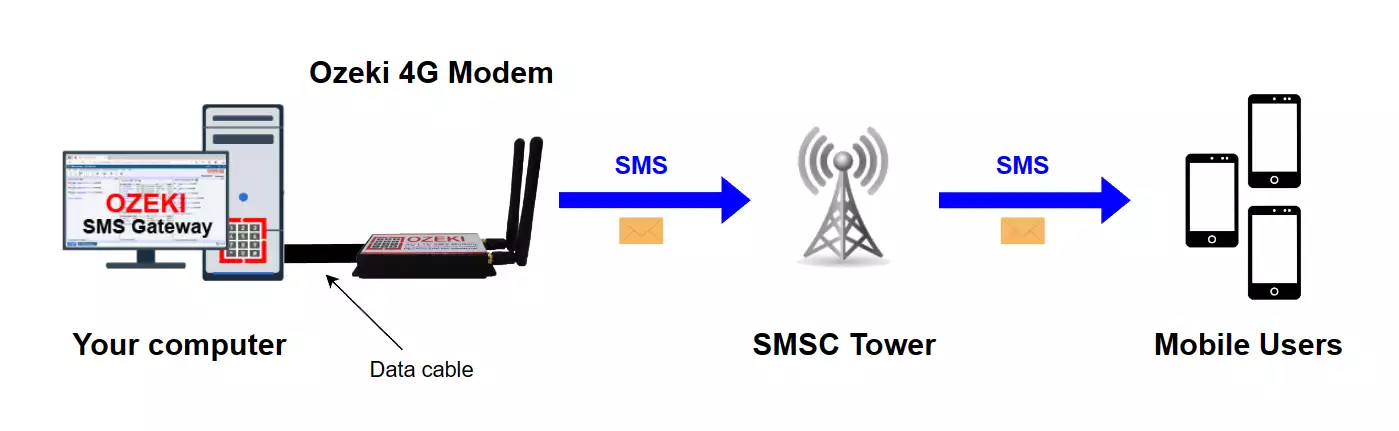
Kako poslati SMS putem 4G modema (Jasni koraci)
Za slanje SMS poruka putem 4G modema:
- Umetnite SIM karticu u modem
- Priključite antenu na modem
- Spojite modem na računalo USB kabelom
- Pokrenite Ozeki SMS Gateway
- Pokrenite automatsko otkrivanje SMS modema
- Navedite broj telefona za SMS
- Napišite tekst SMS poruke
- Kliknite na Pošalji za slanje SMS-a
- Pregledajte testnu SMS poruku koju ste poslali
Postavljanje Ozeki 4G LTE SMS modema (video tutorijal)
U videu ćete otkriti proces konfiguracije Ozeki 4G LTE SMS modema za slanje SMS poruka koristeći USB kabel. Za ovu postavku potrebni su modem, SIM kartica, antena i USB kabel. Prvo ćete umetnuti SIM karticu u modem, zatim priključiti antenu. Spojite modem na računalo koristeći USB kabel. Nakon uspostave veze, LED indikator napajanja na modemu će zasvijetliti, što znači da je uključen.
Nabavite dijelove koji su vam potrebni za uspješno povezivanje modema
Za uspješno povezivanje modema, trebat će vam sljedeći komponenti: SIM kartica, antena, USB kabel i sam modem. Pobrinite se da imate sve ove hardverske elemente spremne za proces postavljanja. Svaki detalj je ključan za ispravno funkcioniranje. (Sve komponente su prikazane na Slici 2)

Umetnite SIM karticu u modem
Započnite umetanjem SIM kartice u modem. Ovaj proces je vrlo sličan umetanju SIM kartice u mobilni telefon. SIM kartica služi kao most koji povezuje modem s mrežom. (Postupak je ilustriran na Slici 3.)
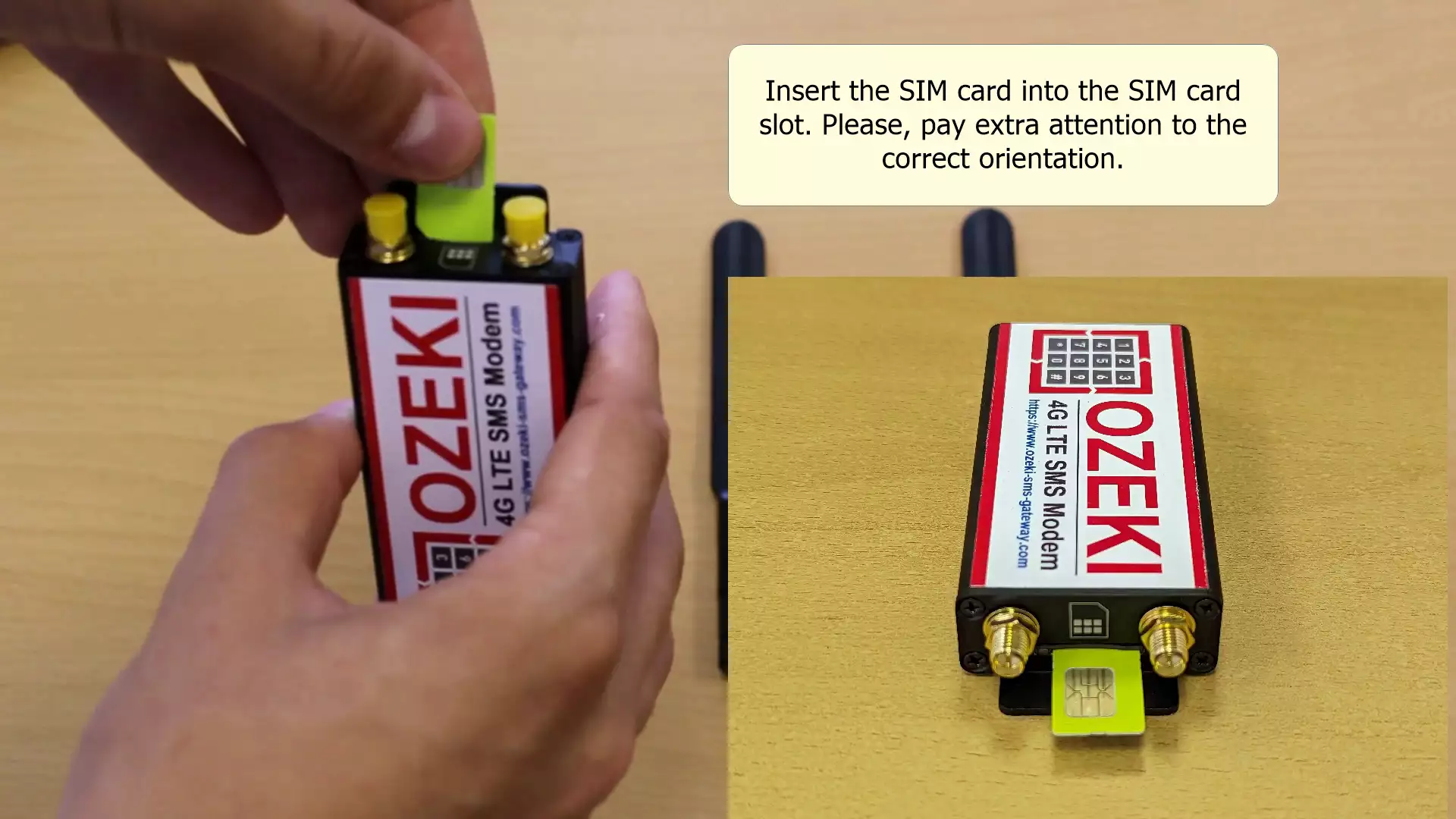
Važne postavke za SIM karticu
Ove postavke su vrlo važne. Ako ih ne dovršite, vaša SIM kartica neće funkcionirati s Ozeki 4G modemom. Bitno je onemogućiti PIN kod i preusmjeriti telefonske pozive na drugi telefonski broj. Ove korake možete izvesti na običnom mobilnom telefonu. (Prikazano na Slici 4.)
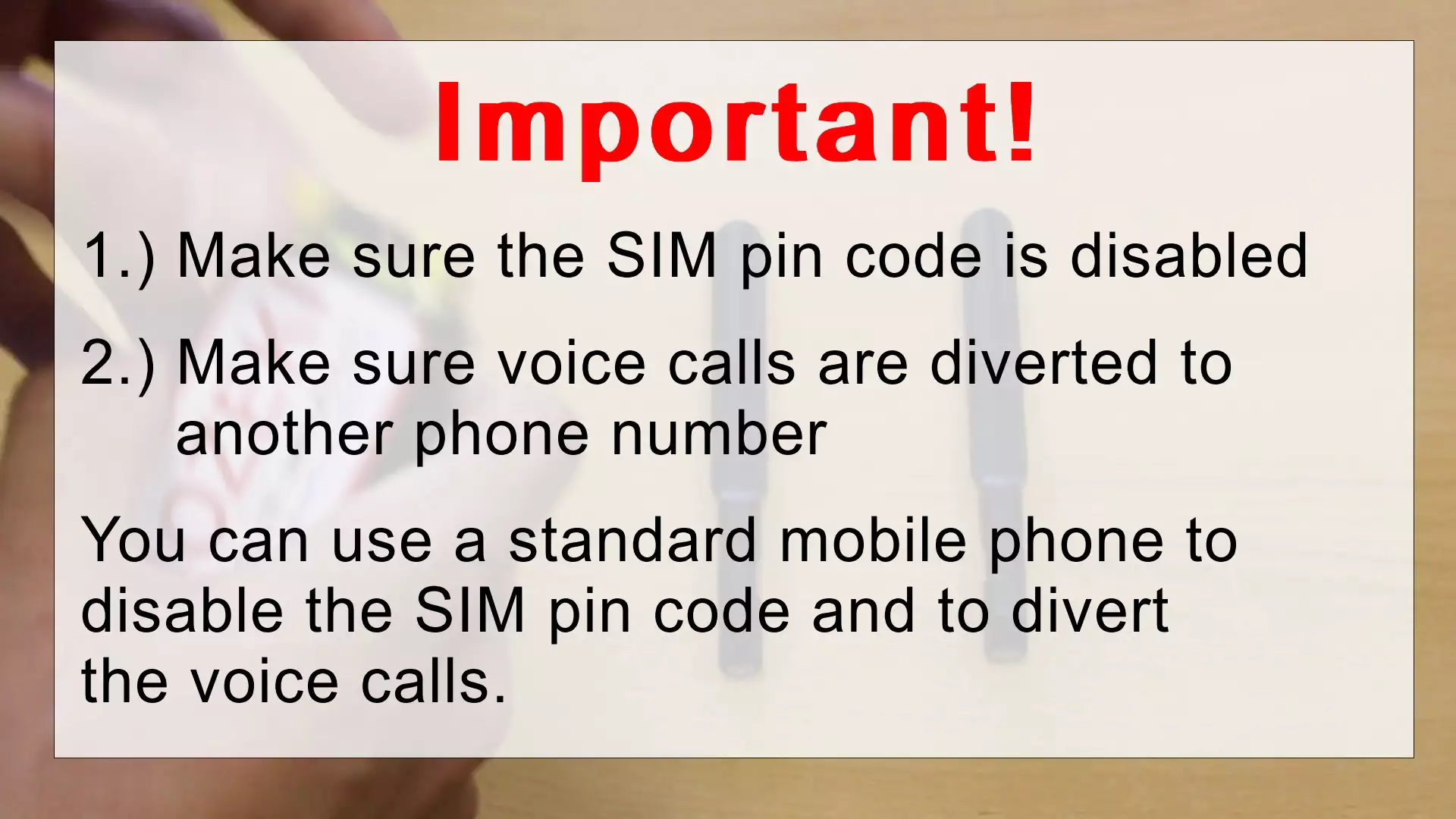
Spojite antenu na modem
Nakon umetanja SIM kartice, važno je pravilno spojiti modem na svoje antene. Osiguravanje ispravne veze jamči optimalne performanse. Antena služi za odašiljanje i primanje signala. (Illustrirano na Slici 5.)

Umetnite USB kabel u modem
Zatim umetnite USB kabel u modem. Ovom radnjom uspostavlja se veza između modema i vašeg računala. Bitno je koristiti ispravan kabel kako bi se spriječile eventualne prekide veze. (Prikazano na slici 6.)

Uključite USB kabel u računalo
Na kraju, spojite drugi kraj USB kabla u vaše računalo. Umetnite USB kabel u jedan od dostupnih priključaka na računalu. (Prikazano na slici 7.)
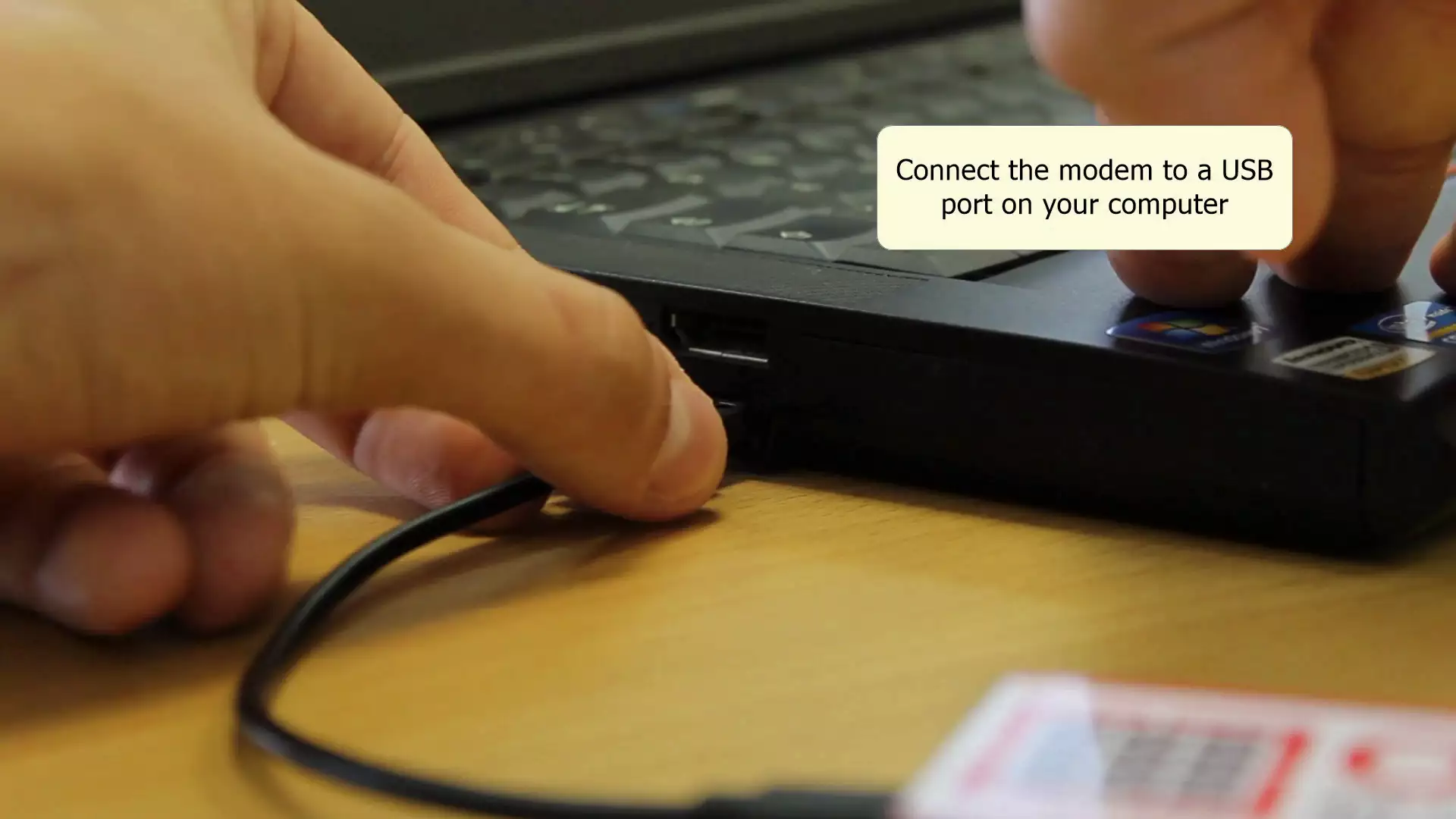
Postavka softvera za Ozeki 4G LTE SMS Modem (video vodič)
U ovom video vodiču naučit ćete kako postaviti Ozeki 4G LTE SMS Modem za slanje tekstualnih poruka (SMS) putem USB kabla. Da biste započeli s postavkom, osigurajte da imate ispravan Ozeki 4G Modem i instaliranu Ozeki Software Platformu na vašem sustavu. Postupak započinje instalacijom upravljačkog programa, korištenjem Ozeki SMS Gatewaya za konfiguraciju novog SMS modema, te na kraju slanjem testne poruke i provjerom njenog pristizanja na uređaj primatelja.
Instalirajte Ozeki Modem upravljački program
Da biste instalirali upravljački program za modem, prvo otvorite mapu u kojoj se nalazi preuzeta datoteka. Zatim izdvojite preuzete datoteke u novu mapu i pronađite izvršnu datoteku upravljačkog programa unutar nje. Dvaput kliknite na ovu datoteku kako biste pokrenuli instalaciju. Ako se zatraži dodjeljivanje administratorskih prava, kliknite na Dopusti. (Ovaj postupak je prikazan na slici 8.)
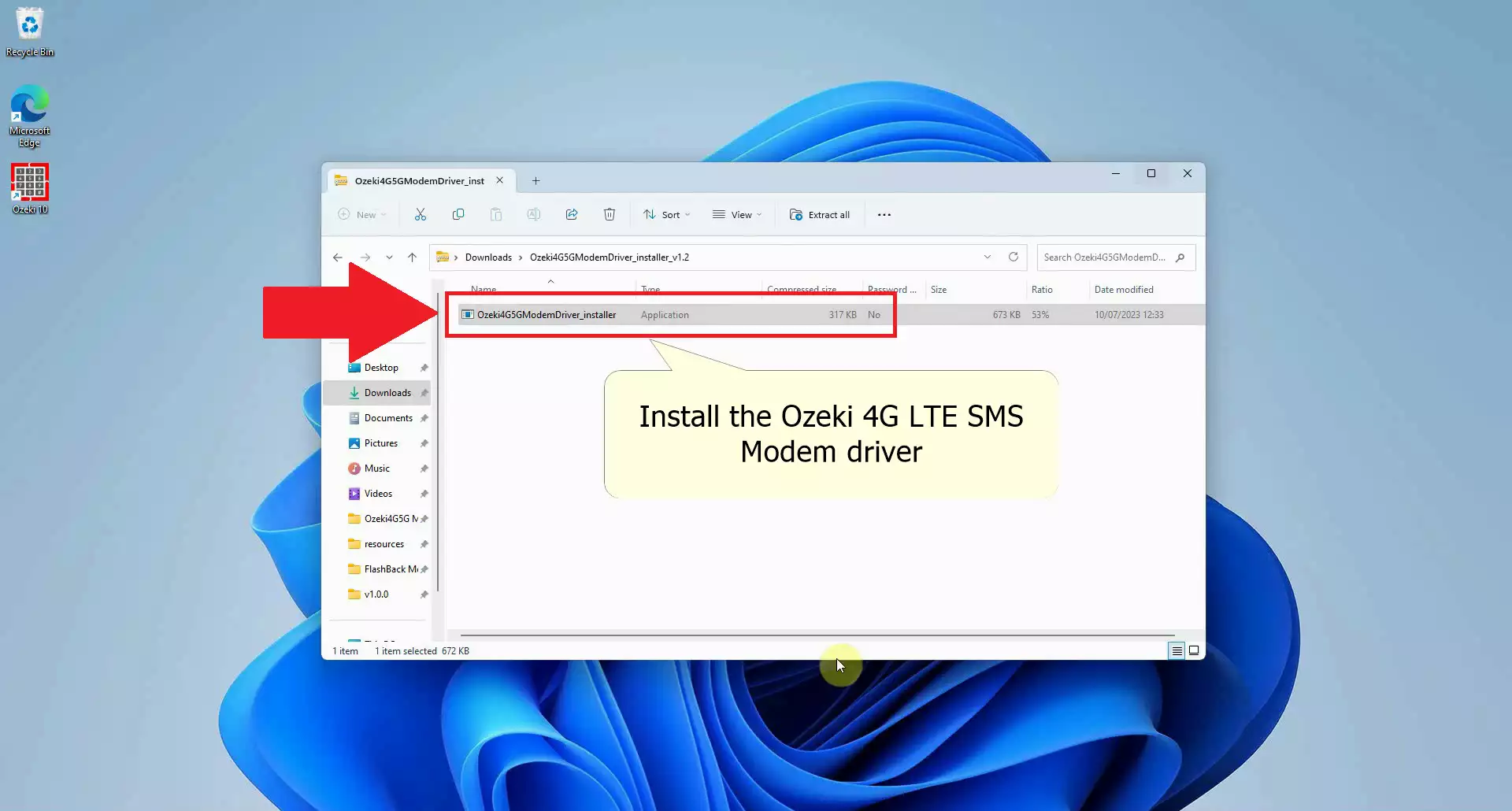
Nastavite s instalacijom
Da biste započeli proces instalacije upravljačkog programa, nakon što se otvori prozor instalacije, kliknite na gumb Instaliraj i strpljivo pričekajte da se proces završi. Nakon završetka instalacije, kliknite na gumb Završi kako biste dovršili postupak postavke. (Ovo je prikazano na slici 9.)
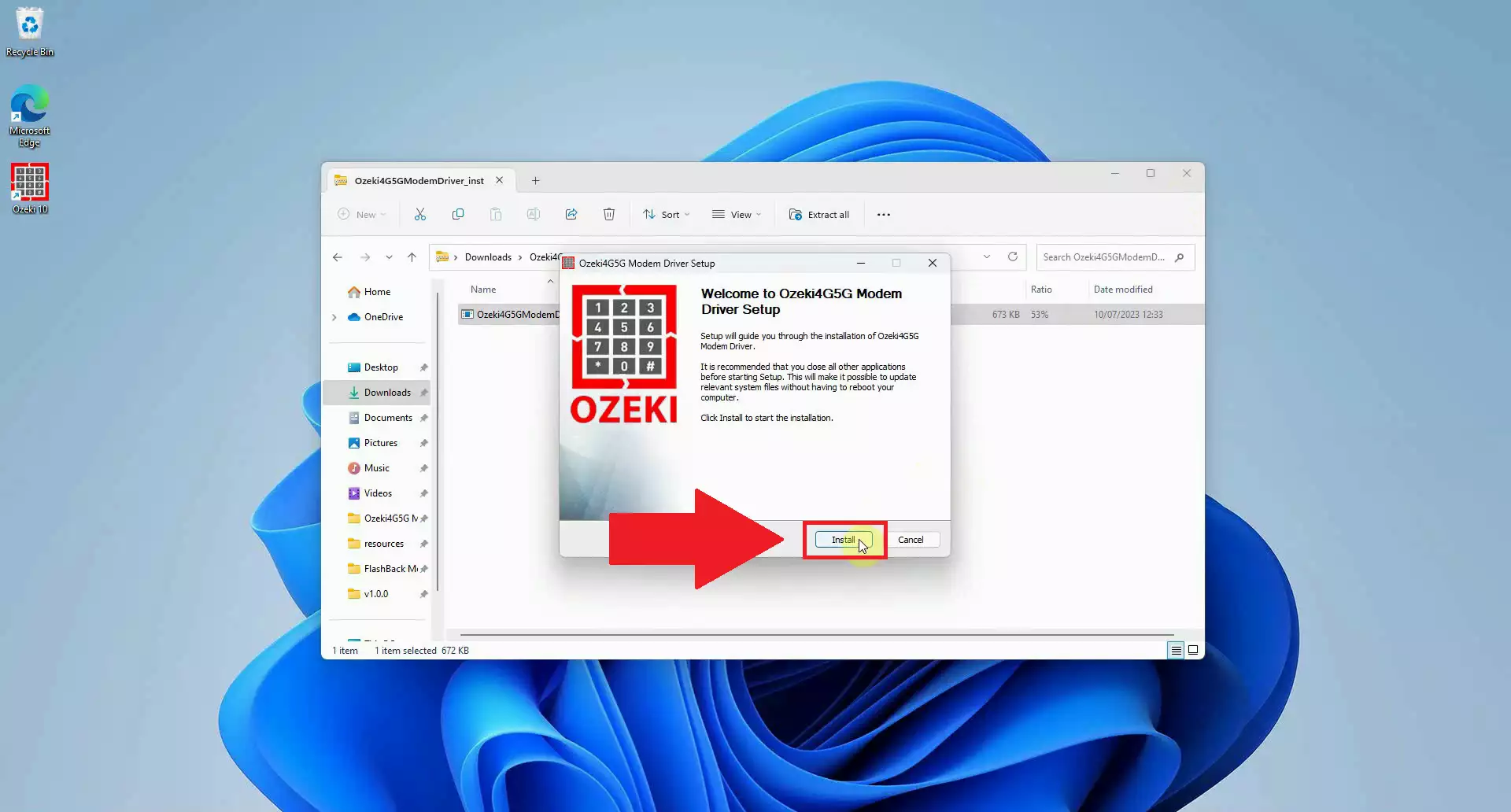
Otvorite Ozeki SMS Gateway aplikaciju u Ozeki Software Platformi
Da biste pristupili Ozeki Software Platformi, potrebno je kliknuti na tražilicu u Windows traci zadataka. Upišite Ozeki 10 i odaberite aplikaciju iz rezultata pretraživanja. Softver bi se trebao pokrenuti za nekoliko sekundi. Nakon što se Ozeki Software Platforma otvori, pronađite i otvorite Ozeki SMS Gateway aplikaciju. Obično ćete je pronaći među zadanim aplikacijama na lijevoj strani sučelja platforme. Potražite ikonu sa simbolom telefona i tekstom SMS unutar nje. Klikom na ovu ikonu otvorit će se SMS Gateway aplikacija. (Slika 10)
Ako još niste preuzeli Ozeki Software Platformu, možete je preuzeti ovdje: Stranica za preuzimanje Ozeki instalacijskog programa
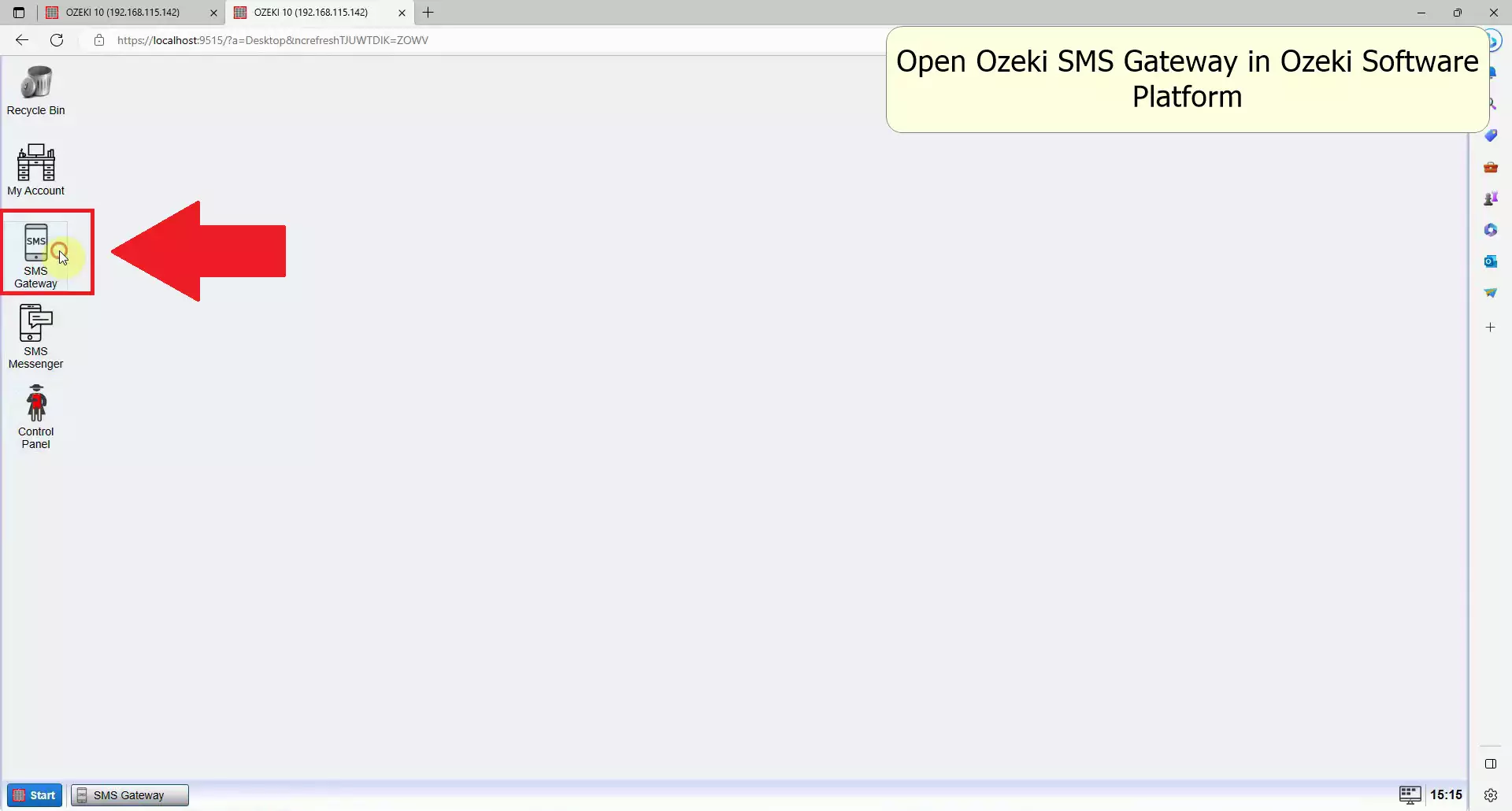
Dodajte novu vezu
Da biste stvorili novu vezu u Ozeki SMS Gatewayu, pronađite vezu dodaj novu vezu u lijevom panelu Veze. Kliknite na ovu vezu, što će otvoriti stranicu s popisom veza. Ovdje ćete imati mogućnost postavljanja veze s SMS modemom. (Kao što možete vidjeti na slici 11)

Instalirajte novi SMS Modem
U sljedećem prozoru vidjet ćete popis dostupnih veza koje možete stvoriti unutar SMS Gateway aplikacije. Potražite odjeljak koji se odnosi na bežične veze i pronađite stavku SMS modem za instalaciju. Kliknite na vezu Instaliraj pored nje. Ovom radnjom omogućit ćete korištenje odabranog modema s Ozeki SMS Gatewayem. (Prikazano na slici 12)
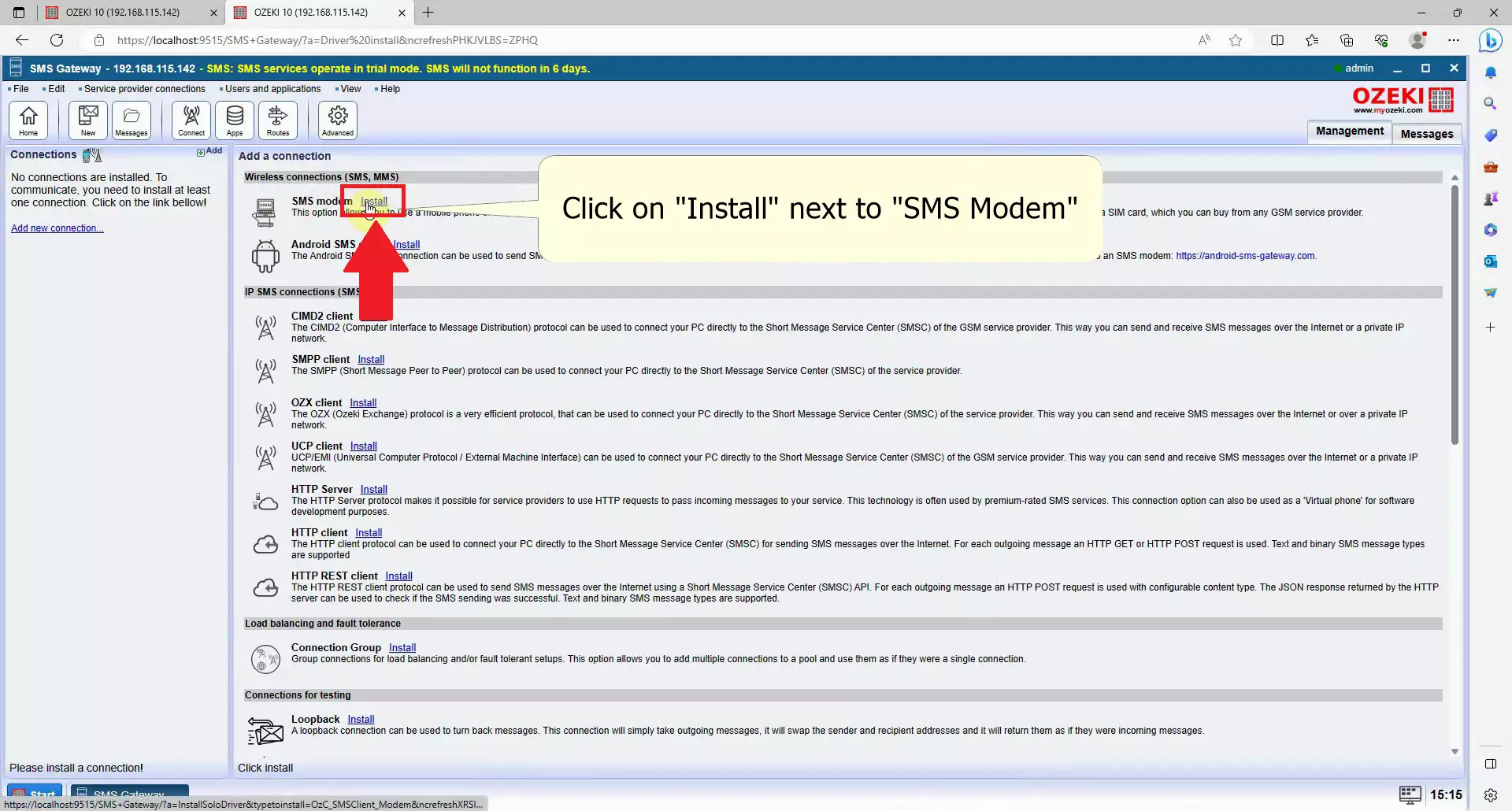
Odaberite priključak
U odjeljku Serijski priključak, otvorite padajući izbornik Priključak i pronađite stavku označenu kao Ozeki Modem priključak. Odaberite ovu opciju kako biste započeli proces konfiguracije modema, što će vam omogućiti slanje poruka putem 4G mreže. (Slika 13)
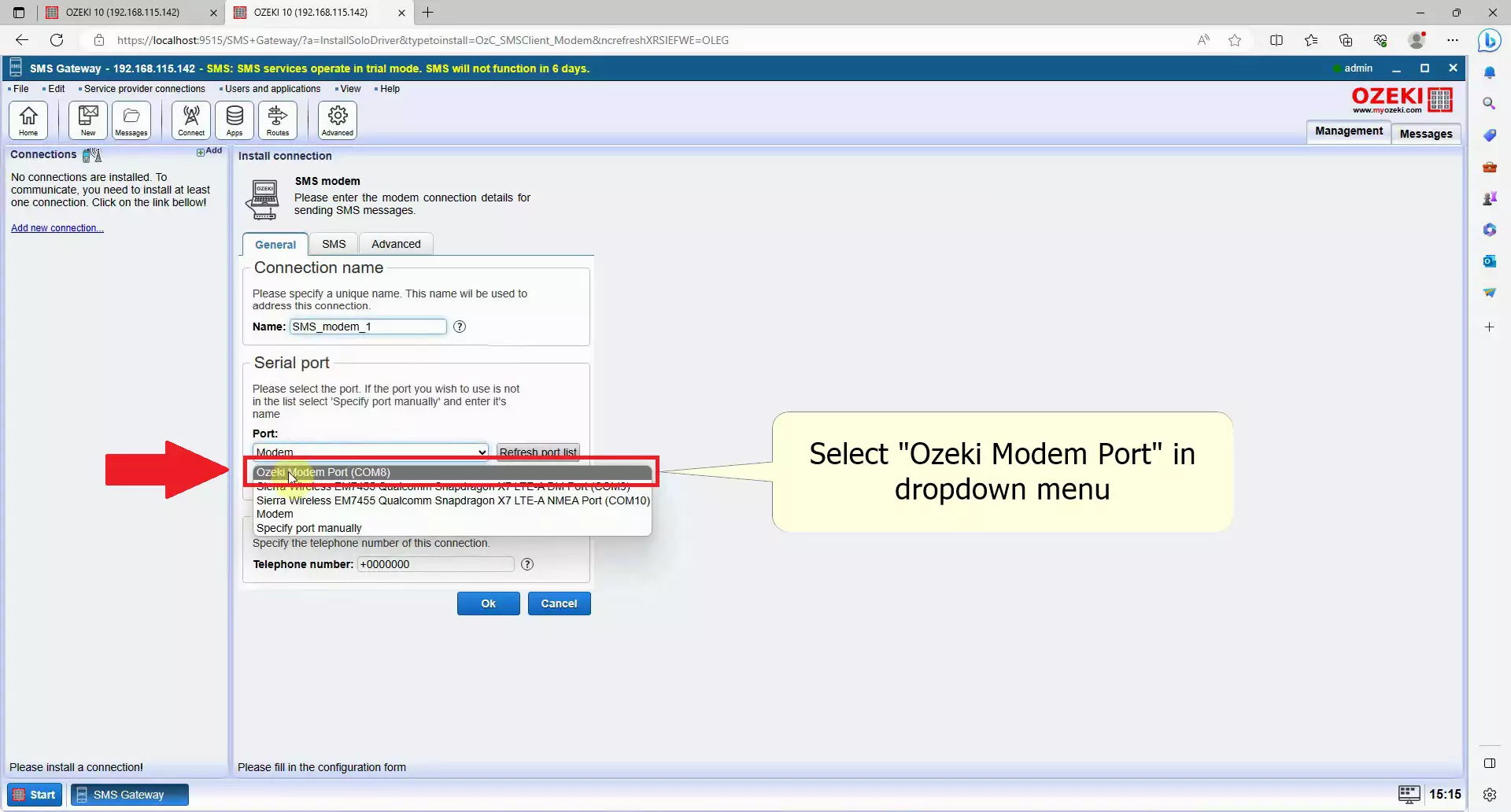
Svojstva automatskog otkrivanja
Pored padajućeg izbornika nalazi se plavi gumb s tekstom Automatsko otkrivanje. Kliknite na ovaj gumb kako biste pokrenuli automatski proces dohvaćanja podataka s vaše SIM kartice. Ovaj proces uključuje dobivanje informacija kao što je vaš broj telefona i njegovo konfiguriranje za korištenje. Imajte na umu da ovaj proces može trajati nekoliko sekundi. (Slika 14)
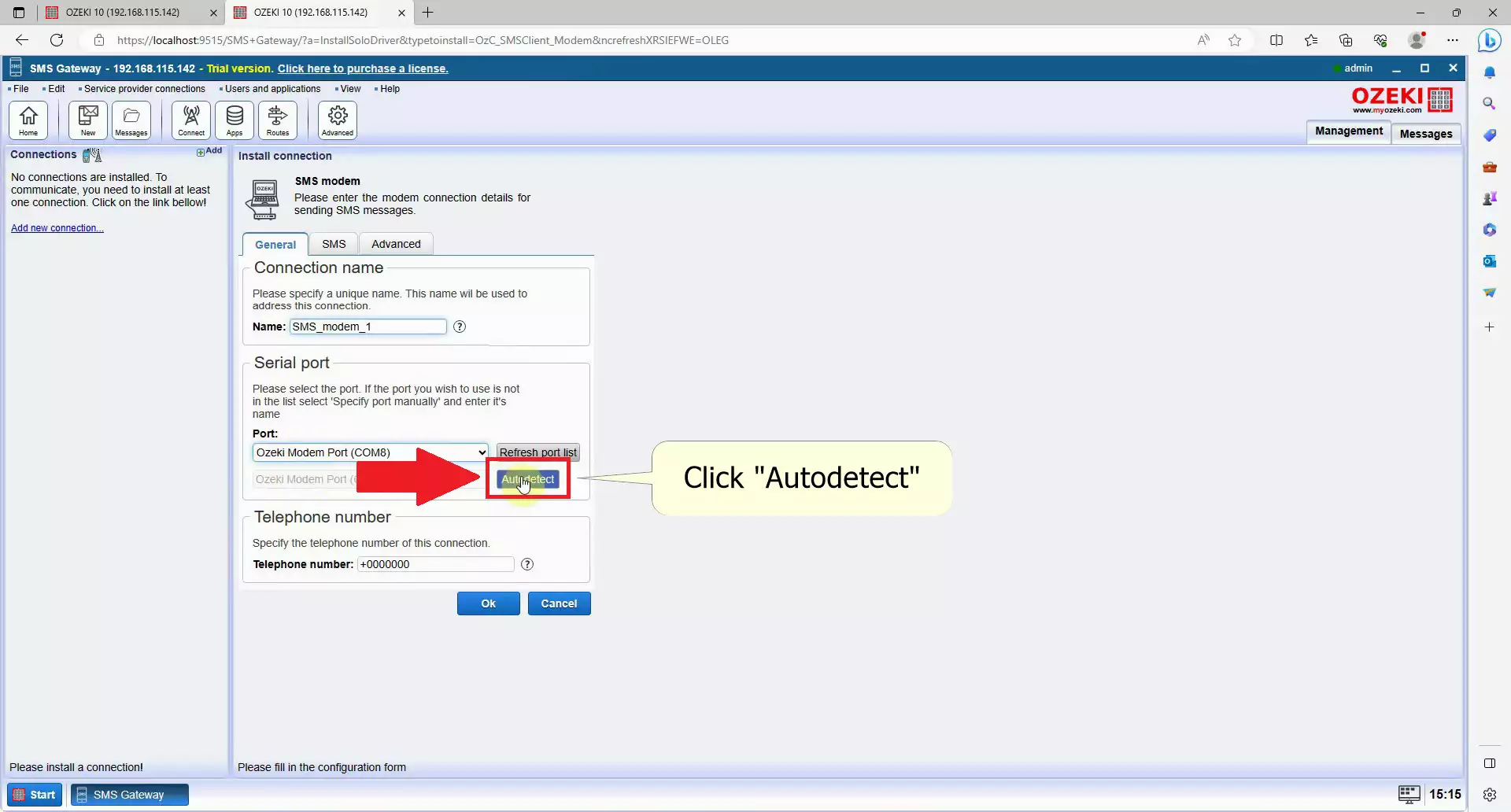
Provjerite informacije
Nakon što kliknete na gumb Automatsko otkrivanje, pojavit će se prozor pod nazivom Automatsko otkrivanje. U ovom prozoru pažljivo pregledajte sve pojedinosti kako biste osigurali da odgovaraju informacijama s vaše SIM kartice. Ovdje se također mogu prikazati detalji modema. Nakon što sve provjerite, kliknite na gumb U redu koji se nalazi na dnu prozora. Ovom radnjom završava se postupak automatskog otkrivanja i modem se priprema za slanje SMS poruka s vašeg računala. (Slika 15)
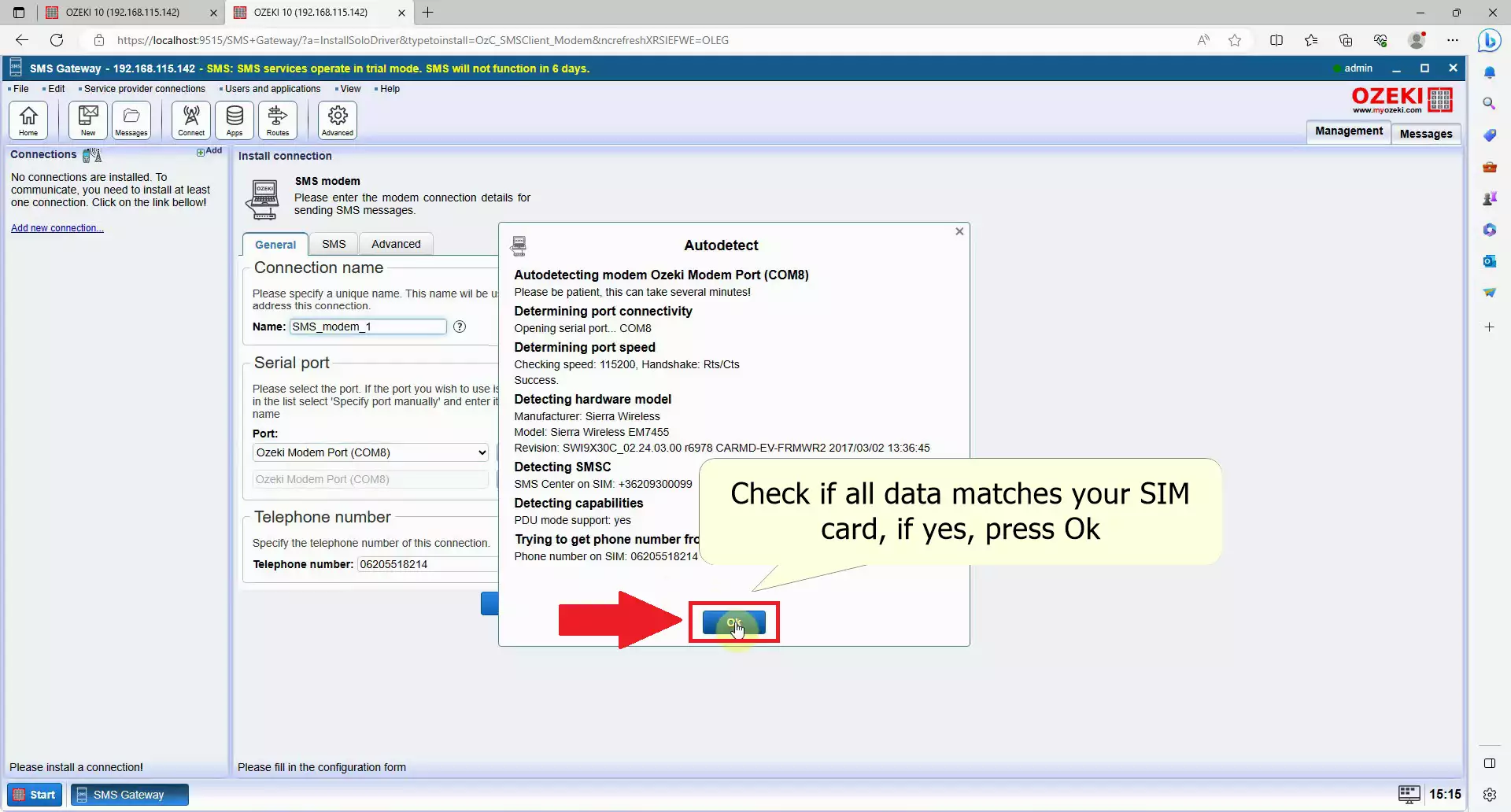
Završite postavljanje modema
Da biste dovršili postupak postavljanja modema, pronađite plavi gumb U redu na dnu zaslona i kliknite na njega. Ako želite unijeti dodatne promjene u postavke modema, to možete učiniti na kartici SMS ili na kartici Napredno. Alternativno, možete se vratiti na ovu karticu kasnije pritiskom na U redu i zatim pristupom kartici Konfiguriraj. (Može se vidjeti na slici 16)
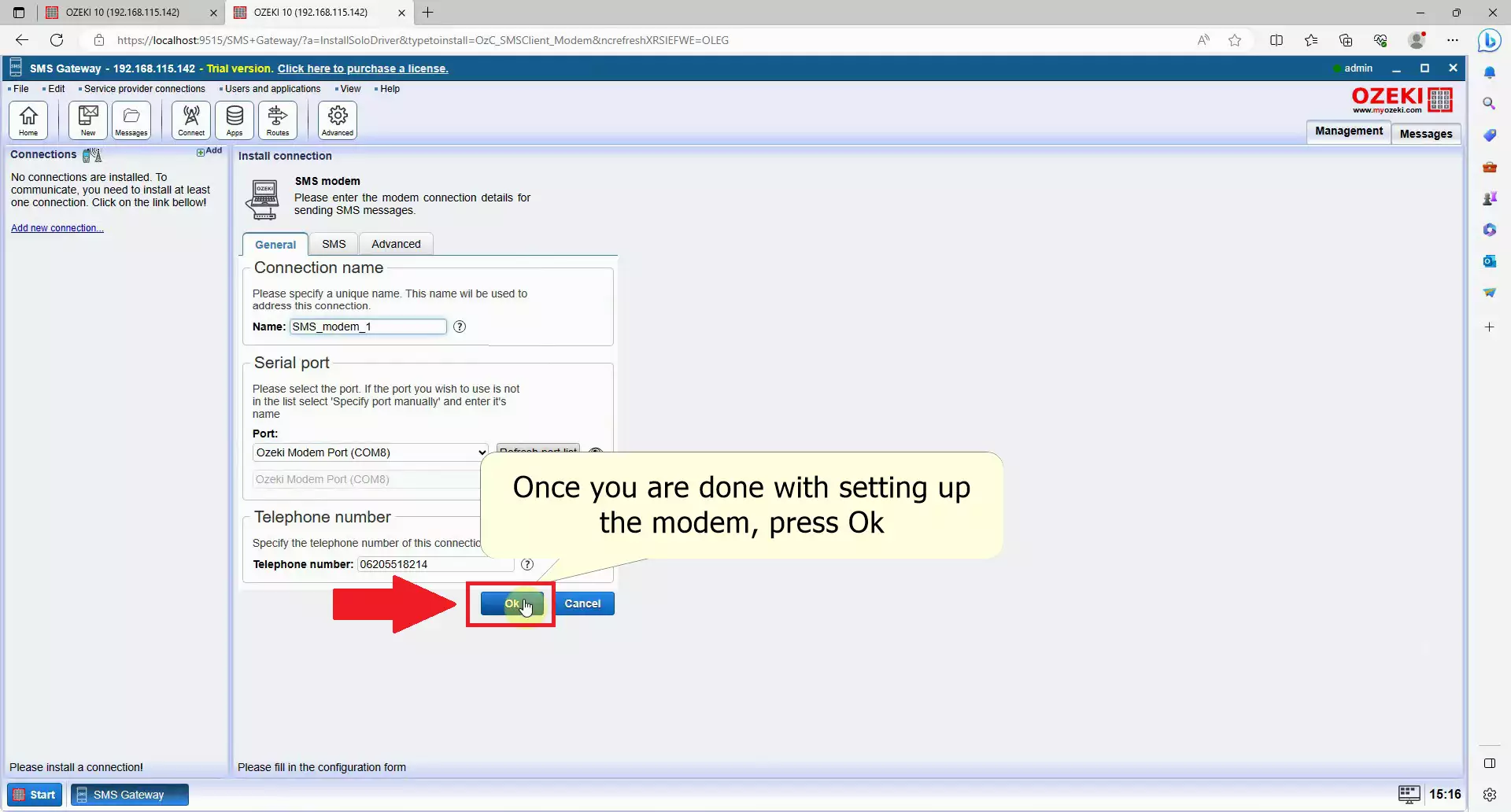
Omogućite vezu SMS modema
Da biste aktivirali vezu SMS modema, idite na grupu Veza na lijevoj strani zaslona. Pronađite prekidač Veza, koji je druga opcija u grupi. Kliknite na prekidač kako biste ga uključili i postali zeleni. Ovom radnjom pokreće se proces povezivanja između vašeg modema i pružatelja usluga. (Slika 17)
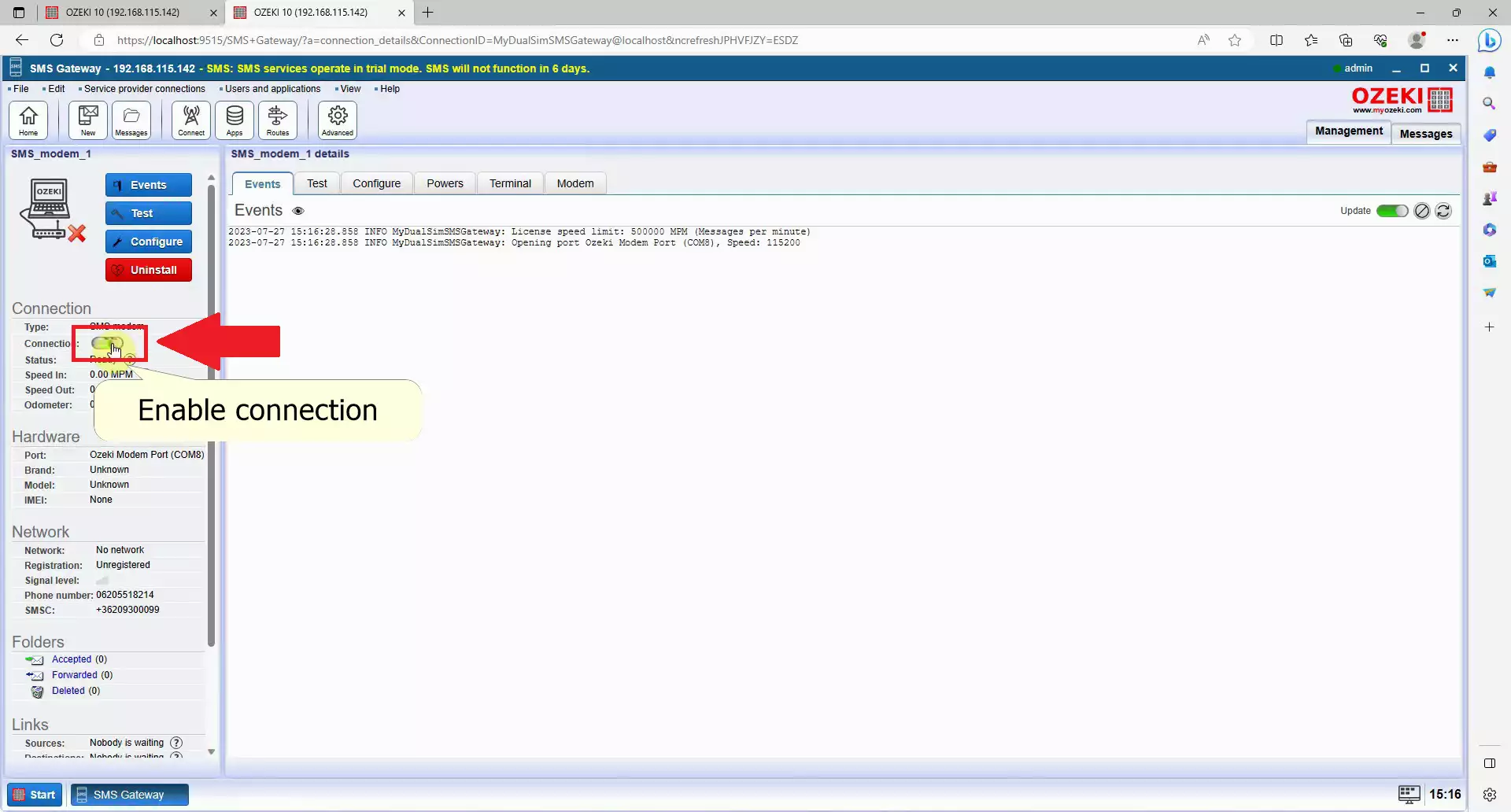
Idite na testnu ploču
Da biste pristupili stranici kartice Test, idite na navigacijsku traku koja se nalazi u desnom panelu zaslona. Kliknite na opciju Test kako biste otvorili stranicu testne kartice, gdje možete pristupiti stranici za slanje testnih SMS poruka. S ove stranice možete slati testne poruke bilo kome s prilagođenim sadržajem. (Vidi se na slici 18)
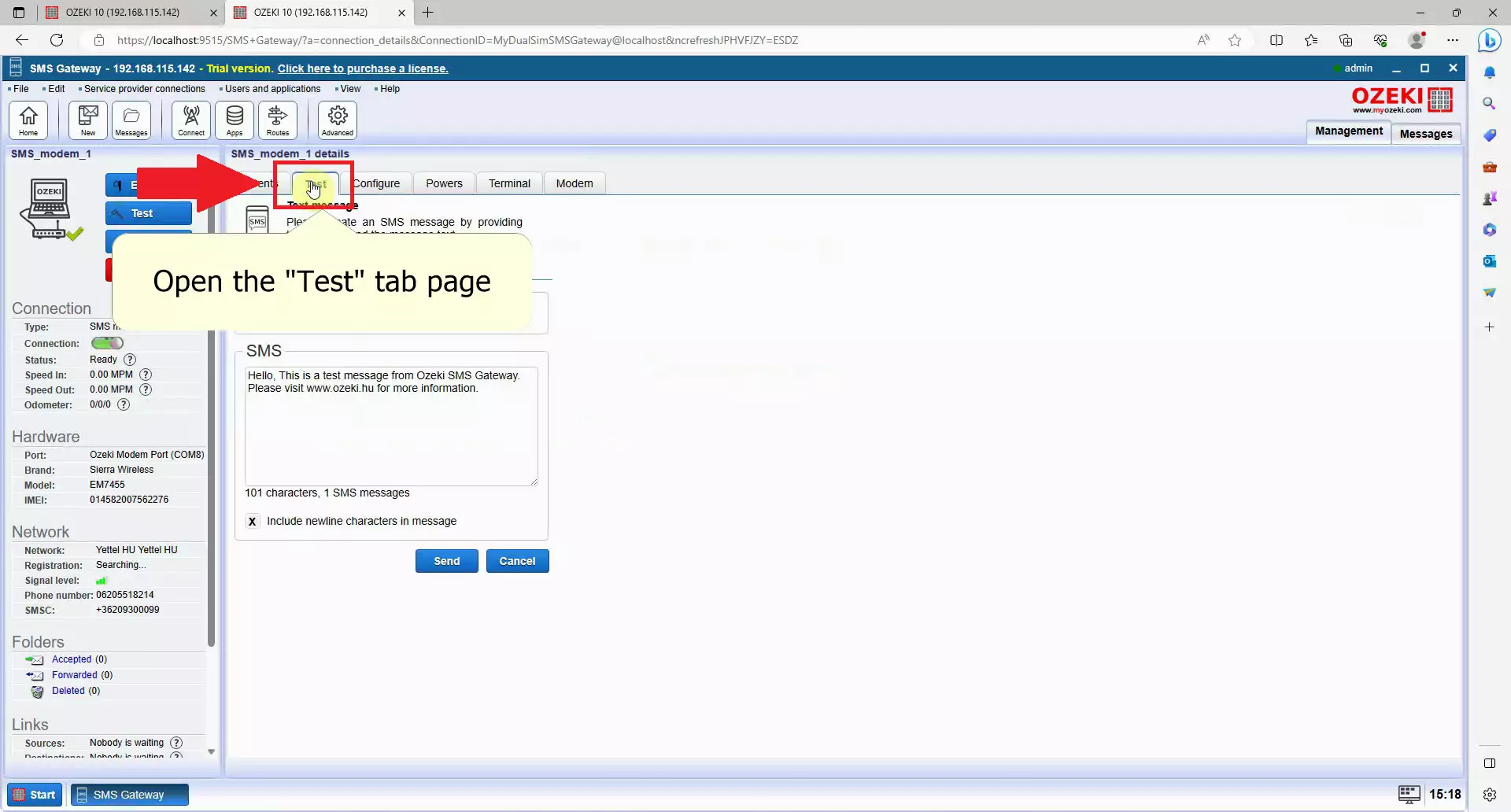
Unesite adresu primatelja i testnu poruku
Da biste nastavili, unesite adresu primatelja i testnu poruku. Pronađite polje Za unutar grupe Primatelj, gdje možete unijeti broj telefona primatelja. Osim toga, upišite željeni sadržaj u tekstualno polje SMS. Slobodno napišite bilo koju poruku koju želite u ovom polju. (Slika 19)
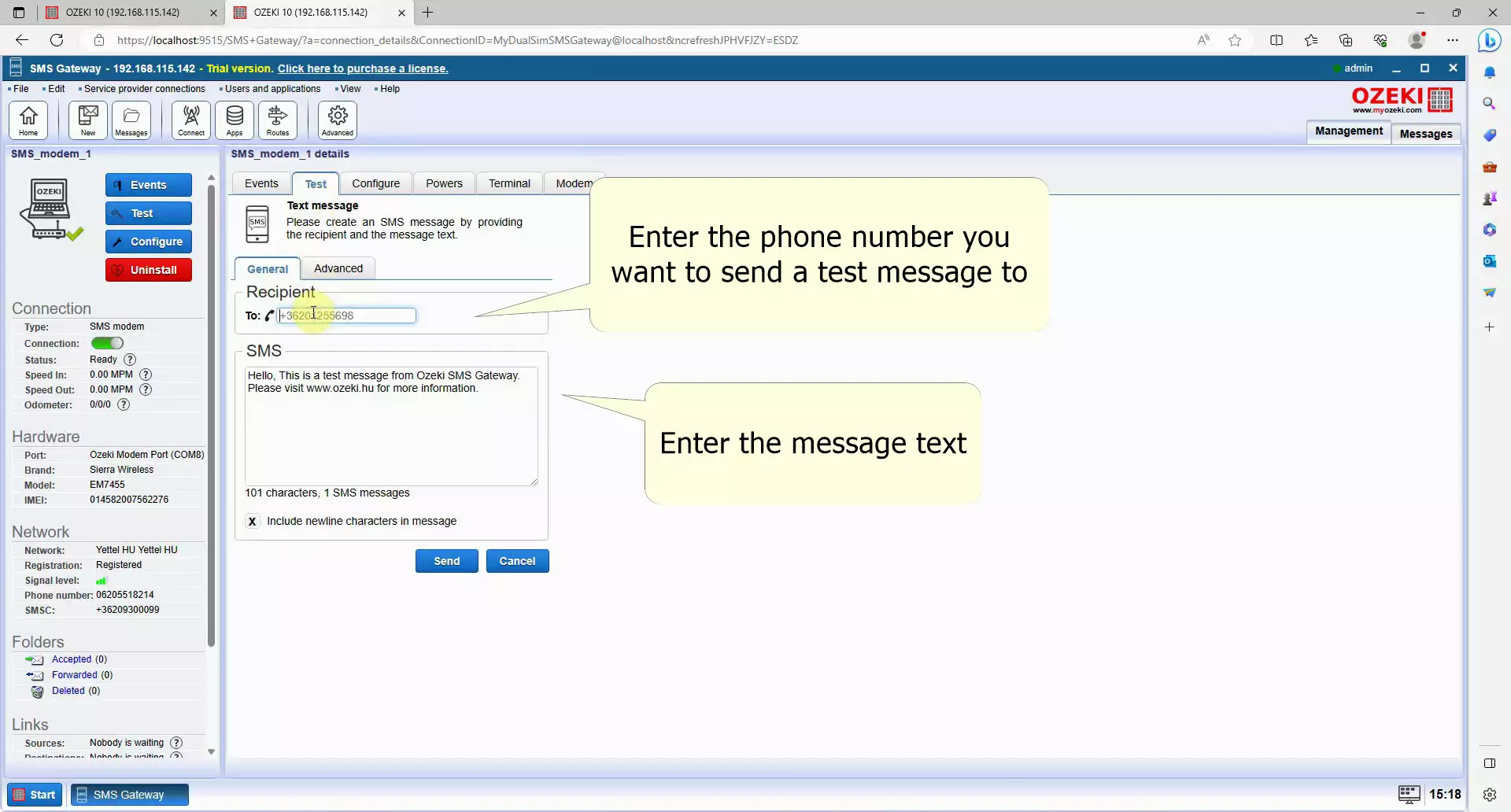
Pošaljite SMS
Nakon što završite s pisanjem poruke, možete nastaviti s slanjem SMS-a. Pronađite plavi gumb Pošalji koji se nalazi na dnu zaslona. Kliknite na ovaj gumb kako biste pokrenuli proces slanja. Očekujte da ćete primiti SMS na navedeni broj telefona ubrzo nakon slanja. (Slika 20).
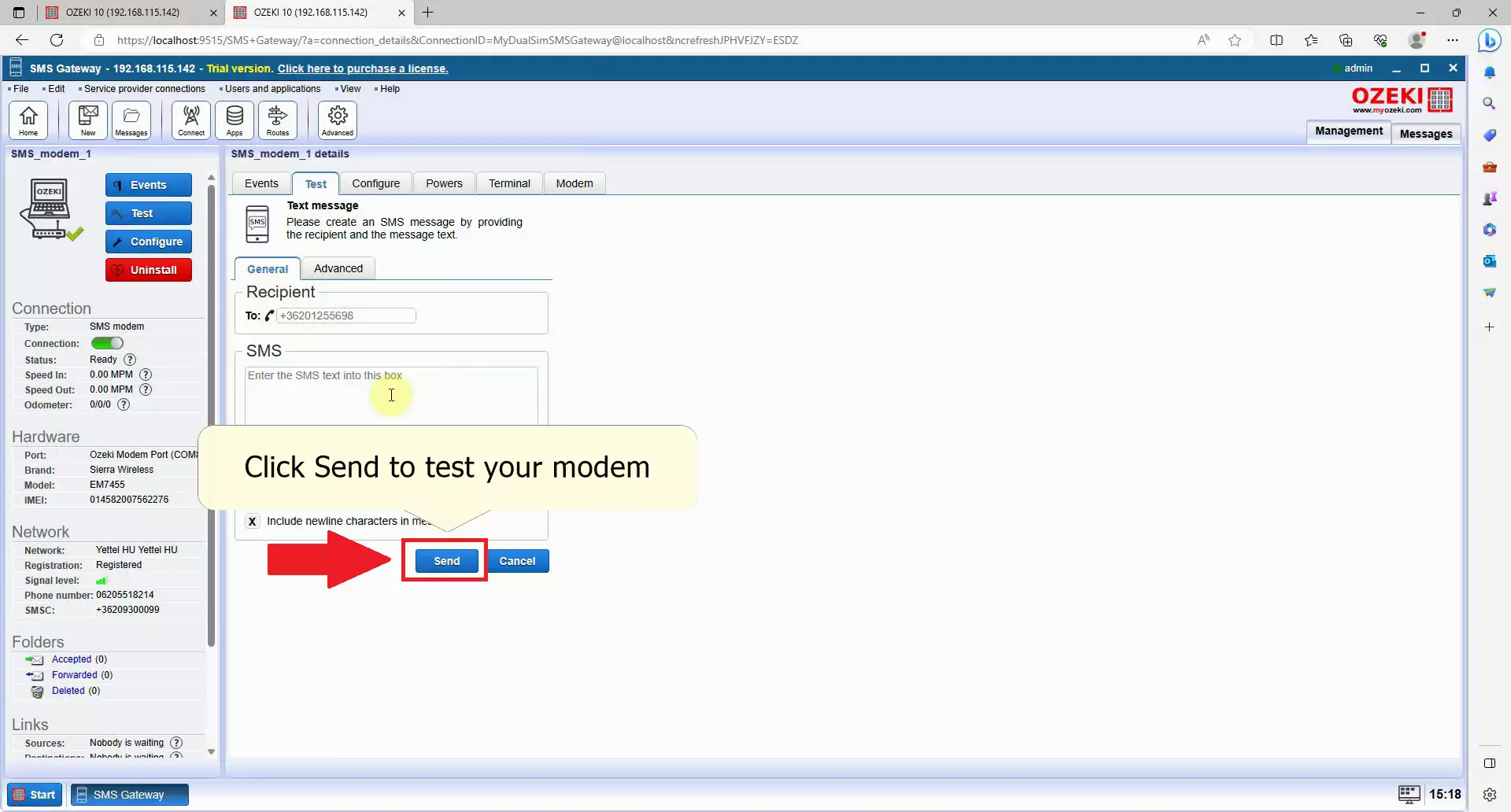
Provjerite testnu poruku
Da biste osigurali uspješnu isporuku vaše testne poruke, pristupite aplikaciji za rukovanje SMS-ovima na vašem mobilnom uređaju. Otvorite aplikaciju koja upravlja SMS porukama i potražite primljenu testnu poruku. Ako se testna poruka pojavi s ispravnim sadržajem, možete sa sigurnošću zaključiti da vaš SMS modem funkcionira očekivano. Čestitamo na uspješnoj postavci! (Slika 21)
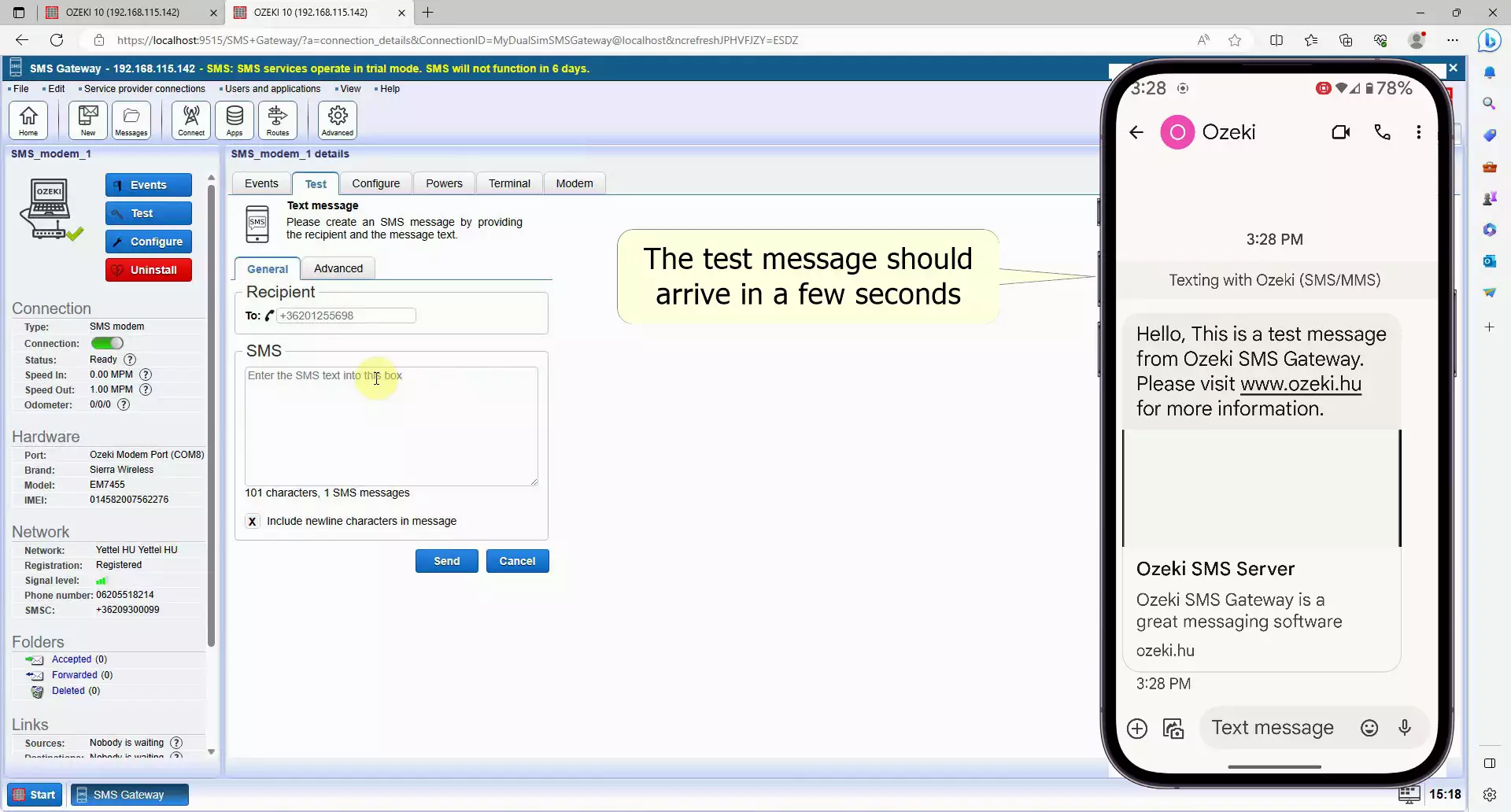
Sažetak
Kombinacija Ozeki SMS modema i Ozeki SMS pristupnika nudi jednostavno i učinkovito rješenje za slanje SMS poruka s vašeg računala. Ova moćna postavka može uvelike pomoći rastu vaše tvrtke omogućujući vam slanje automatiziranih ili masovnih poruka. Slijedeći navedene korake, nabavom potrebnog hardvera i softvera, dobit ćete mogućnost prikladnog slanja SMS poruka s vašeg računala. Ova fleksibilnost i učinkovitost mogu poboljšati vaše komunikacijske strategije i doprinijeti širenju vašeg poslovanja.
